Удалить Vista Antivirus Pro 2013 (Инструкции по удалению)
Vista Antivirus Pro 2013 — это компьютерный вирус, который выдает себя за законную программу безопасности и после выполнения быстрого сканирования сообщает, что на вашем компьютере были обнаружены трояны, черви и другие вредоносные программы. Если вы попытаетесь удалить эти инфекции, Vista Antivirus Pro 2013 сообщит, что вам необходимо приобрести полную версию, прежде чем вы сможете удалить эти угрозы..
Помимо поддельных результатов сканирования, Vista Antivirus Pro 2013 будет отображать другие поддельные предупреждения системы безопасности, пытаясь напугать вас и заставить вас купить этот мошеннический антивирус..
Серьезное повреждение системы!
Безопасность вашей системы под угрозой. Обнаружены угрозы конфиденциальности. Шпионское ПО, клавиатурные шпионы или трояны могут работать в фоновом режиме прямо сейчас. Выполните тщательное сканирование и удаление прямо сейчас, нажмите здесь.Предупреждение Vista Antivirus Pro 2013
Оповещение о подключении к Интернету!
Обнаружена подозрительная сетевая активность!
Возможно заражение вредоносным ПО!Вирусное вторжение!
Безопасность вашего компьютера под угрозой. В фоновом режиме обнаруживались шпионские программы, черви и трояны. Предотвратите повреждение данных и кражу информации о кредитных картах. Защитите свою систему и выполните бесплатное сканирование безопасности прямо сейчас.
В реальности, ни одна из сообщенных проблем не является реальной, и используются только для того, чтобы запугать вас и заставить вас купить Vista Antivirus Pro 2013 и украсть вашу личную финансовую информацию..
В рамках механизма самозащиты Vista Antivirus Pro 2013 отключил системные утилиты Windows, включая диспетчер задач Windows и редактор реестра, и заблокирует запуск определенных программ, которые могут привести к его удалению..
Более того, этот мошеннический антивирус изменил ваши ассоциации файлов Windows, и теперь, когда вы пытаетесь запустить любую программу, у которой есть .EXE расширение Vista Antivirus Pro 2013 будет отображать поддельное уведомление, в котором сообщается, что файл заражен, в попытке напугать вас..
Предупреждение брандмауэра Vista Antivirus Pro 2013
Vista Antivirus Pro 2013 заблокировал доступ программе к Интернету
Internet Explorer заражен Trojan-BNK.Win32.Keylogger.gen
Частные данные могут быть украдены третьими лицами, включая данные кредитной карты и пароли..
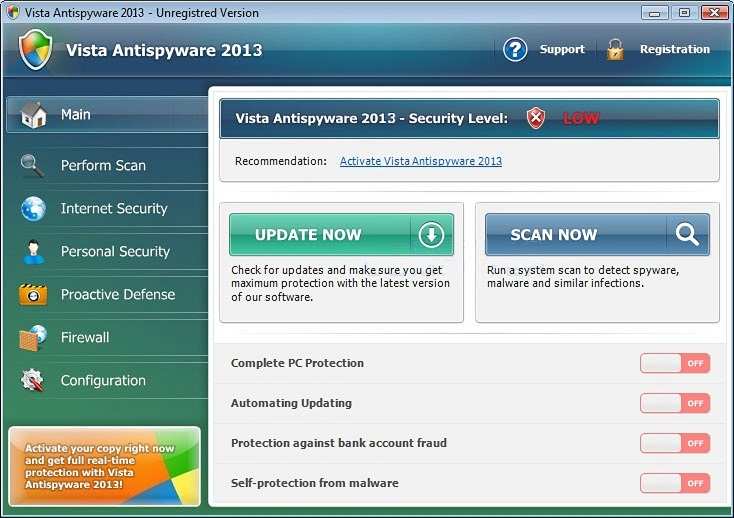
Если ваш компьютер заражен Vista Antivirus Pro 2013,то вы видите эти экраны:
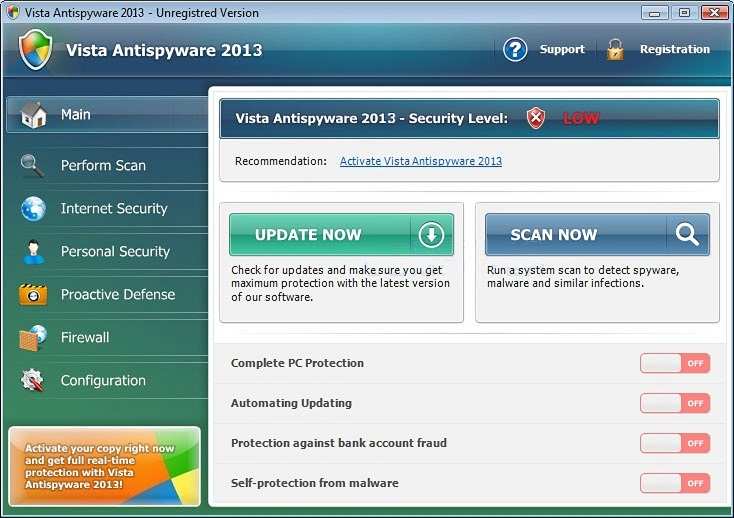
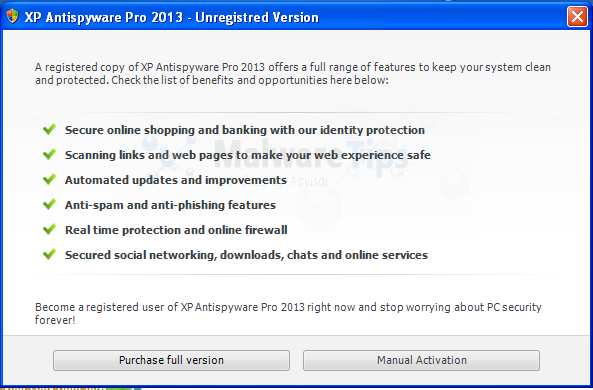
Vista Antivirus Pro 2013 — это афера и вы должны игнорировать любые предупреждения, которые может генерировать это вредоносное ПО..
Ни при каких обстоятельствах вы не должны покупать это мошенническое программное обеспечение безопасности, так как это может привести к краже личных данных, и если вы это сделали, вам следует обратиться в свой банк и оспорить обвинение, заявив, что программа является мошенничеством и компьютерным вирусом..
Регистрационные коды для Vista Antivirus Pro 2013
В качестве необязательного шага вы можете использовать следующий лицензионный ключ для регистрации Vista Antivirus Pro 2013 и прекращения ложных предупреждений..
Лицензионный ключ Vista Antivirus Pro 2013: 3425-814615-3990
Помните, что ввод вышеуказанного регистрационного кода приведет к НЕТ удалите Vista Antivirus Pro 2013 со своего компьютера, вместо этого он просто остановит поддельные предупреждения, чтобы вам было легче выполнить наше руководство по удалению.
Руководство по удалению Vista Antivirus Pro 2013
ШАГ 1. Запустите компьютер в безопасном режиме с загрузкой сетевых драйверов.
![[Изображение: Safemode.jpg]](/wp-content/uploads/2021/04/udalite-vista-anti-spyware-2013-instrukcii-po_3.jpg)
- Удалите из компьютера все дискеты, компакт-диски и DVD-диски, а затем перезагрузите компьютер.
- Нажмите и удерживайте клавишу F8, пока ваш компьютер перезагружается..Учтите, что вам нужно нажимать клавишу F8. до появления логотипа запуска Windows.
Примечание: На некоторых компьютерах, если вы нажмете и удерживаете клавишу во время загрузки компьютера, вы получите сообщение о зависании клавиши. В этом случае вместо нажатия и удерживания клавиши «F8», непрерывно нажимайте кнопку «F8» пока вы не получите экран Advanced Boot Options. - На экране Advanced Boot Options используйте клавиши со стрелками, чтобы выделить Безопасный режим с загрузкой сетевых драйверов , а потом нажмите Ввод.
ШАГ 2. Восстановите реестр Windows от вредоносных изменений Vista Antivirus Pro 2013.
Vista Antivirus Pro 2013 изменил настройки реестра Windows, поэтому при попытке запустить исполняемый файл вместо этого запускает заражение, а не нужную программу..
![[Изображение: исправить реестр]](/wp-content/uploads/2021/04/udalit-vista-antispyware-pro-2013-instrukcii-po_1.jpg)
- Загрузите registryfix.reg файл, чтобы исправить вредоносные изменения реестра от Vista Antivirus Pro 2013.
REGISTRYFIX.REG СКАЧАТЬ ССЫЛКУ(Эта ссылка автоматически загрузит исправление реестра под названием registryfix.reg) - Дважды щелкните файл registryfix.reg, чтобы запустить его.. Нажмите «Да». для окна приглашения редактора реестра, затем нажмите ОК.
ШАГ 3: Беги RKill для остановки известных вредоносных процессов, связанных с Vista Antivirus Pro 2013.
RKill — это программа, которая попытается завершить все вредоносные процессы, связанные с Vista Antivirus Pro 2013, чтобы мы могли выполнить следующий шаг, не прерываясь этим вредоносным программным обеспечением..
Поскольку эта утилита останавливает только запущенный процесс Vista Antivirus Pro 2013 и не удаляет файлы, после ее запуска вам не следует перезагружать компьютер, так как любые вредоносные процессы, которые настроены на автоматический запуск, будут просто запущены снова..
- Пока ваш компьютер находится в Безопасный режим с поддержкой сети ,пожалуйста скачать последнюю официальную версию RKill.Обратите внимание, что мы будем использовать переименованную версию RKILL, чтобы Vista Antivirus Pro 2013 не блокировала запуск этой утилиты..
RKILL СКАЧАТЬ ССЫЛКУ(Эта ссылка автоматически загрузит RKILL, переименованный в iExplore.exe) - Дважды щелкните значок iExplore.exe. для автоматической попытки остановить любые процессы, связанные с Vista Antivirus Pro 2013.
![[Изображение: run-rkill-1.jpg]](/wp-content/uploads/2021/04/udalit-vista-antivirus-pro-2013-instrukcii-po_6.jpg)
- RKill теперь начнет работать в фоновом режиме, подождите, пока программа ищет различные вредоносные программы и пытается их закрыть..
![[Изображение: run-rkill-2.jpg]](/wp-content/uploads/2021/04/udalit-vista-antivirus-pro-2013-instrukcii-po_4.jpg)
ЕСЛИ у вас возникли проблемы с запуском или запуском RKill, вы можете скачать любые другие переименованные версии RKill отсюда. - Когда Rkill выполнит свою задачу, он создать журнал. Тогда ты можешь перейти к остальной части руководства.
![[Изображение: Vista Antivirus Pro 2013 rkill3.jpg]](/wp-content/uploads/2021/04/udalit-vista-antivirus-pro-2013-instrukcii-po_3.jpg)
ВНИМАНИЕ: не перезагружайте компьютер после запуска RKill, так как вредоносный процесс запустится снова, не позволяя вам правильно выполнить следующий шаг..
ШАГ 4. Удалите вредоносные файлы Vista Antivirus Pro 2013 с помощью Malwarebytes Anti-Malware БЕСПЛАТНО
Malwarebytes Anti-Malware — это мощный сканер по запросу, который удалит вредоносные файлы Vista Antivirus Pro 2013 с вашего компьютера..
- Ты можешь скачать Malwarebytes Anti-Malware бесплатно по ссылке ниже.
ВРЕДОНОСНОЕ ПРОГРАММНОЕ ОБЕСПЕЧЕНИЕ СКАЧАТЬ ССЫЛКУ ДЛЯ ЗАГРУЗКИ(Эта ссылка откроет страницу загрузки в новом окне, откуда вы можете бесплатно скачать Malwarebytes Anti-Malware) - Запустите процесс установки Malwarebytes ‘Anti-Malware, двойной щелчок по mbam-setup файл.
![[Изображение: установщик Malwarebytes]](/wp-content/uploads/2021/04/udalit-vista-antivirus-pro-2013-instrukcii-po_5.jpg)
- Когда начинается установка, продолжайте следовать подсказкам чтобы продолжить процесс настройки. Не вносите никаких изменений в настройки по умолчанию и когда программа завершит установку, убедитесь, что вы оставили оба Обновите антивирусное ПО Malwarebytes а также Запустите программу защиты от вредоносных программ Malwarebytes проверил. Затем нажмите на Заканчивать кнопка. Если Malwarebytes предлагает вам перезагрузиться, не делайте этого..
![[Изображение: завершение установки Malwarebytes]](/wp-content/uploads/2021/04/udalit-vista-antivirus-pro-2013-instrukcii-po_12.jpg)
- Запустится программа Malwarebytes Anti-Malware, и вам будет предложено начать пробный период. Выберите «Отклонить‘Поскольку мы просто хотим использовать сканер по требованию.
![[Изображение: отклонить пробную версию Malwarebytes]](/wp-content/uploads/2021/04/udalit-vista-antivirus-pro-2013-instrukcii-po_7.jpg)
- На Сканер вкладка, выберите Выполнить полное сканирование а затем нажмите на Сканироватькнопка, чтобы начать сканирование вашего компьютера.
![[Изображение: запуск полной проверки системы]](/wp-content/uploads/2021/04/udalit-vista-antivirus-pro-2013-instrukcii-po_10.jpg)
- Anti-Malware Malwarebytes теперь начнет сканирование вашего компьютера на наличие вредоносных файлов Vista Antivirus Pro 2013, как показано ниже..
![[Изображение: сканирование Malwarebytes на наличие вредоносных файлов]](/wp-content/uploads/2021/04/udalit-vista-antivirus-pro-2013-instrukcii-po_8.jpg)
- Когда сканирование будет завершено, появится окно сообщения, нажмите ОК продолжать.
![[Изображение: результаты сканирования Malwarebytes]](/wp-content/uploads/2021/04/udalit-vista-antivirus-pro-2013-instrukcii-po_9.jpg)
- Теперь вам будет представлен экран, на котором показаны вредоносные программы, обнаруженные программой Malwarebytes Anti-Malware. Обратите внимание, что обнаруженные заражения могут отличаться от показанных на изображении. Убедитесь, что все в порядке. Проверено (отмечено галочкой) и нажмите на Удалить выбранные кнопка.
![[Изображение: вредоносные программы, обнаруженные Malwarebytes]](/wp-content/uploads/2021/04/udalit-vista-antivirus-pro-2013-instrukcii-po_11.jpg)
- Теперь программа Malwarebytes Anti-Malware начнет удаление вредоносных файлов. После выполнения этой задачи отобразится сообщение о том, что необходимо перезагрузить компьютер, разрешите этот запрос, а затем позвольте вашему компьютеру загрузиться в обычном режиме..
ВАЖНЫЙ: Прежде чем перейти к следующему шагу, мы настоятельно рекомендуем вам запустить еще одно сканирование с помощью Malwarebytes Anti-Malware пока ваш компьютер находится в нормальном режиме.
ШАГ 5: Удалите руткит Vista Antivirus Pro 2013 с помощью HitmanPro
Vista Antivirus Pro 2013 также установит руткит на зараженные машины, чтобы удалить эту инфекцию, нам нужно будет запустить сканирование с помощью HitmanPro..
- Пока ваш компьютер находится в нормальном режиме ,скачать HitmanPro по ссылке ниже.
СКАЧАТЬ ССЫЛКУ HITMANPRO(Эта ссылка откроет страницу загрузки в новом окне, откуда вы можете скачать HitmanPro) - Дважды щелкните ранее загруженный файлдля запуска установки HitmanPro.
![[Изображение: HitmanPro Icon]](/wp-content/uploads/2021/04/udalit-uninstall-windows-efficiency-reservoir_11.jpg)
ЕСЛИ у вас возникли проблемы при запуске HitmanPro, вы можете использовать Force Breach Чтобы запустить HitmanPro в режиме Force Breach., удерживайте левую клавишу CTRL при запуске HitmanPro и все второстепенные процессы завершаются, включая процесс вредоносного ПО. (Как запустить HitmanPro в режиме Force Breach — Видео) - Нажмите на Следующий установить HitmanPro в вашу систему.
![[Изображение: запуск HitmanPro]](/wp-content/uploads/2021/04/udalit-vista-antivirus-pro-2013-instrukcii-po_13.jpg)
- Отобразится экран настройки, в котором вы можете решить, хотите ли вы установить HitmanPro на свой компьютер или просто выполнить одноразовое сканирование, выберите параметр, затем нажмите Следующий начать сканирование системы.
![[Изображение: экран установки HitmanPro]](/wp-content/uploads/2021/04/udalit-vista-antivirus-pro-2013-instrukcii-po_14.jpg)
- HitmanPro начнет сканирование вашей системы на наличие вредоносных файлов, как показано на изображении ниже..
![[Изображение: HitmanPron, сканирующий Vista Antivirus Pro 2013]](/wp-content/uploads/2021/04/udalit-vista-antivirus-pro-2013-instrukcii-po_15.jpg)
- После завершения сканирования вы увидите экран, на котором будут отображаться все вредоносные файлы, обнаруженные программой. Следующий удалить эти вредоносные файлы.
![[Изображение: результаты сканирования HitmanPro]](/wp-content/uploads/2021/04/udalit-vista-antivirus-pro-2013-instrukcii-po_23.jpg)
- Нажмите Активировать бесплатную лицензию чтобы запустить бесплатную 30-дневную пробную версию и удалить вредоносные файлы.
![[Изображение: активировать лицензию HitmanPro]](/wp-content/uploads/2021/04/udalit-vista-antivirus-pro-2013-instrukcii-po_16.jpg)
- HitmanPro начнет удаление зараженных объектов. Если эта программа попросит вас перезагрузить компьютер, разрешите этот запрос..
ШАГ 6. Дважды проверьте наличие оставшихся инфекций с помощью Emsisoft Emergency Kit.
- Ты можешь скачать Emsisoft Emergency Kit по ссылке ниже.
EMSISOFT АВАРИЙНЫЙ КОМПЛЕКТ СКАЧАТЬ ССЫЛКУ(Эта ссылка откроет страницу загрузки в новом окне, откуда вы можете загрузить Emsisoft Emergency Kit) - После завершения процесса загрузки вам нужно будет распаковать EmsisoftEmergencyKit.zip.
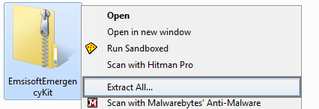
- Откройте папку Emsisoft Emergency Kit и дважды щелкните EmergencyKitScanner.bat.
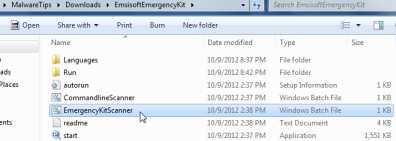
- Во всплывающем окне вам будет предложено обновить Emsisoft Emergency Kit, и вам нужно будет нажать на значок да кнопка, чтобы разрешить этот запрос.
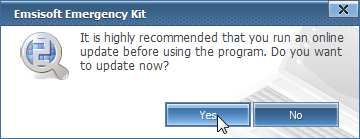
- После завершения процесса обновления нажмите на Меню вкладка, а затем выберите Сканировать ПК.
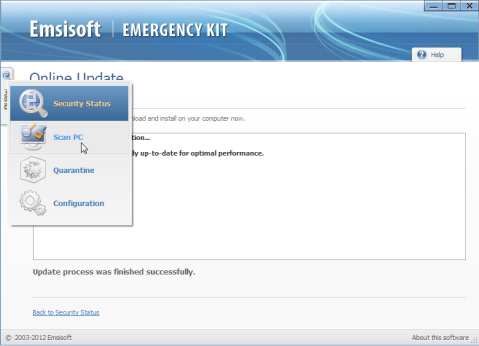
- Выбирать Умное сканирование и нажмите на СКАНИРОВАТЬ кнопка для поиска вредоносных файлов Vista Antivirus Pro 2013.
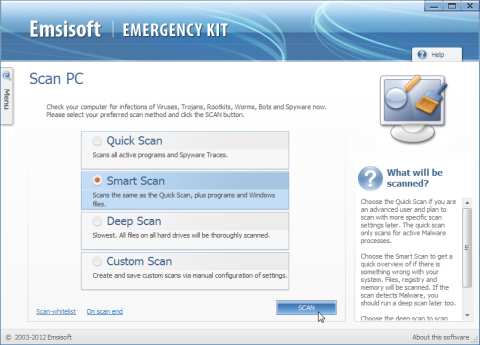
- Emsisoft начнет сканирование вашего компьютера на наличие вредоносных файлов. Когда сканирование будет завершено, вам будет представлен экран, на котором будут показаны инфекции, обнаруженные Emsisoft..
Убедитесь, что все Проверено (отмечено галочкой) а затем нажмите на Поместить выбранные объекты в карантин.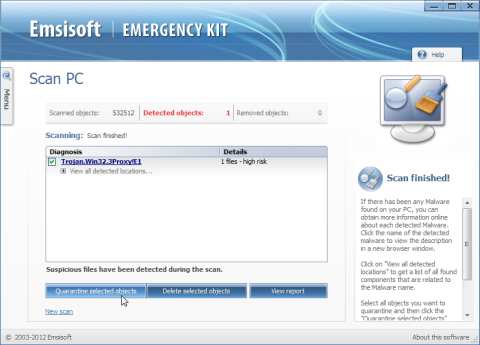
- Emsisoft Emergency Kit начнет удаление вредоносных файлов. Если в процессе удаления Emsisoft отобразит сообщение о необходимости перезагрузки, разрешите этот запрос..